لماذا المنزل غير واضح في خرائط جوجل؟

يمكن لخرائط Google عرض المعلومات الجغرافية لأي نطاق، بدءًا من البلدان بأكملها وحتى المنازل الفردية. منذ أن أضافت جوجل خيار التجوّل الافتراضي الآن
إصلاح خطأ فساد الهيكل الحرج: لقد عانى غالبية مستخدمي Windows 8.1 و Windows 10 من مشكلة تلف الهيكل الحرج. يظهر هذا الخطأ بشكل متكرر إذا كان أي شخص يستخدم أي برنامج محاكاة أو أجهزة افتراضية. سيظهر هذا الخطأ مع شاشة زرقاء للموت (رمز تعبيري حزين) وفي الصورة أدناه ، يمكنك رؤية رسالة الخطأ التي تقول " Critical Structure Corruption ".
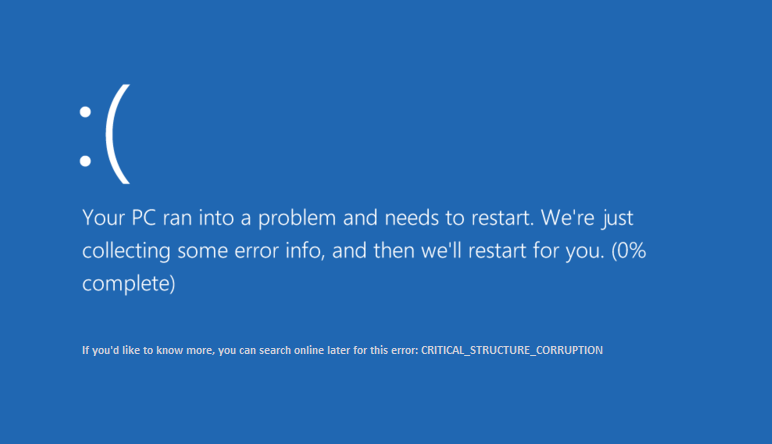
أبلغ العديد من المستخدمين حتى الآن عن هذه المشكلة. لكن لا داعي للقلق بشأن ذلك لأن هذا الخطأ ليس مزعجًا كما يبدو. ستحتفظ الشاشة الزرقاء بالعد التنازلي قبل إعادة تشغيل النظام. يحدث هذا الخطأ بشكل خاص عندما تصبح برامج التشغيل القديمة غير متوافقة مع الإصدار الجديد من Windows. عندما تواجه هذا الخطأ ، ضع في اعتبارك أن هناك نوعًا من تلف البيانات على نظامك. ستجد في هذه المقالة بعض الحلول والإصلاحات الممكنة حول هذه المشكلة.
محتويات
إصلاح خطأ فساد الهيكل الحرج على نظام التشغيل Windows 10
تأكد من إنشاء نقطة استعادة في حالة حدوث خطأ ما.
الطريقة الأولى: إلغاء تثبيت بعض البرامج
هناك بعض البرامج المحددة التي قد تتسبب في حدوث هذا الخطأ على نظامك. لذلك ، فإن أبسط طريقة للتغلب على هذه المشكلة هي إلغاء تثبيت البرامج التي تسبب خطأ. هناك بعض البرامج المذكورة في القائمة أدناه تسبب خطأ -
بمجرد اكتشاف أي من هذه التطبيقات على نظامك ، ما عليك سوى إلغاء تثبيته. خطوات إلغاء تثبيت هذه البرامج هي -
1. ابحث عن لوحة التحكم في مربع Windows Search وانقر على أعلى نتيجة تقول لوحة التحكم.

2. الآن انقر فوق خيار " إزالة تثبيت برنامج ".

3- الآن من قائمة البرامج اختر البرامج المذكورة في القائمة أعلاه وقم بإلغاء تثبيتها .

الطريقة 2: تحديث برنامج تشغيل بطاقة الفيديو
قد يحدث خطأ فساد الهيكل الحرج أيضًا بسبب وجود برامج تشغيل بطاقة الرسومات الخاطئة أو القديمة. لذلك ، تتمثل إحدى طرق إصلاح هذا الخطأ في تحديث برامج تشغيل الرسومات على نظامك -
قم بتحديث برامج تشغيل الرسومات يدويًا باستخدام إدارة الأجهزة
1. اضغط على Windows Key + R ثم اكتب devmgmt.msc واضغط على Enter لفتح Device Manager.

2- بعد ذلك ، قم بتوسيع محولات العرض وانقر بزر الماوس الأيمن على بطاقة الرسومات الخاصة بك وحدد تمكين.

3. بمجرد القيام بذلك مرة أخرى ، انقر بزر الماوس الأيمن على بطاقة الرسومات الخاصة بك وحدد " تحديث برنامج التشغيل ".

4. حدد " البحث تلقائيًا عن برنامج التشغيل المحدث " واتركه ينهي العملية.

5- إذا كانت الخطوات المذكورة أعلاه مفيدة في حل المشكلة ، فحينئذٍ جيدة جدًا ، إذا لم تكن كذلك ، فتابع.
6. انقر مرة أخرى بزر الماوس الأيمن على بطاقة الرسومات الخاصة بك وحدد " تحديث برنامج التشغيل " ولكن هذه المرة في الشاشة التالية حدد " استعراض جهاز الكمبيوتر الخاص بي للحصول على برنامج التشغيل. "

7.الآن حدد " اسمح لي بالاختيار من قائمة برامج التشغيل المتوفرة على جهاز الكمبيوتر الخاص بي ."

8. أخيرًا ، حدد أحدث برنامج تشغيل من القائمة وانقر فوق التالي.
9- اترك العملية المذكورة أعلاه تنتهي وأعد تشغيل الكمبيوتر لحفظ التغييرات.
اتبع نفس الخطوات لبطاقة الرسومات المدمجة (وهي Intel في هذه الحالة) لتحديث برامج التشغيل الخاصة بها. تحقق مما إذا كنت قادرًا على إصلاح خطأ فساد الهيكل الحرج على نظام التشغيل Windows 10 ، إذا لم يكن الأمر كذلك ، فتابع إلى الخطوة التالية.
تحديث برامج تشغيل الرسومات تلقائيًا من موقع الشركة المصنعة
1. اضغط على مفتاح Windows + R وفي مربع الحوار اكتب " dxdiag " واضغط على Enter.

2- بعد ذلك ابحث عن علامة تبويب العرض (ستكون هناك علامتا تبويب للعرض واحدة لبطاقة الرسومات المدمجة والأخرى ستكون من Nvidia) ، انقر فوق علامة تبويب العرض واكتشف بطاقة الرسومات الخاصة بك.

3- انتقل الآن إلى موقع تنزيل برنامج تشغيل Nvidia وأدخل تفاصيل المنتج التي اكتشفناها للتو.
4. ابحث عن برامج التشغيل الخاصة بك بعد إدخال المعلومات ، وانقر فوق Agree وقم بتنزيل برامج التشغيل.

5.بعد التنزيل الناجح ، قم بتثبيت برنامج التشغيل وقمت بتحديث برامج تشغيل Nvidia يدويًا بنجاح.
الطريقة الثالثة: تحقق من سجل عارض الأحداث
يعد Event Viewer أداة مهمة جدًا في Windows يمكنك من خلالها إصلاح العديد من المشكلات المتعلقة بنظام التشغيل. يتم سرد كافة المعلومات حول مختلف الأخطاء وأسبابها في عارض الأحداث. لذلك يمكنك العثور على الكثير من المعلومات حول خطأ فساد الهيكل الحرج في عارض الأحداث والأسباب الكامنة وراء هذا الخطأ.
1. انقر بزر الماوس الأيمن فوق قائمة ابدأ أو اضغط على مفتاح الاختصار مفتاح Windows + X ثم حدد عارض الأحداث.
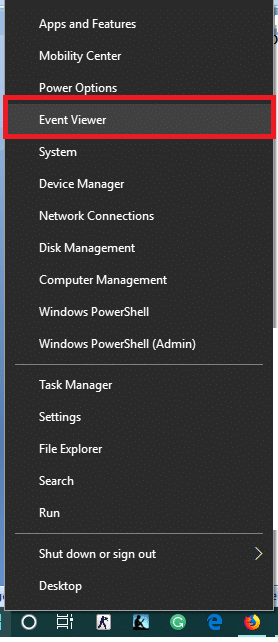
2. الآن ، عند فتح نافذة الأداة المساعدة هذه ، انتقل إلى " Windows Logs " ثم " النظام ".
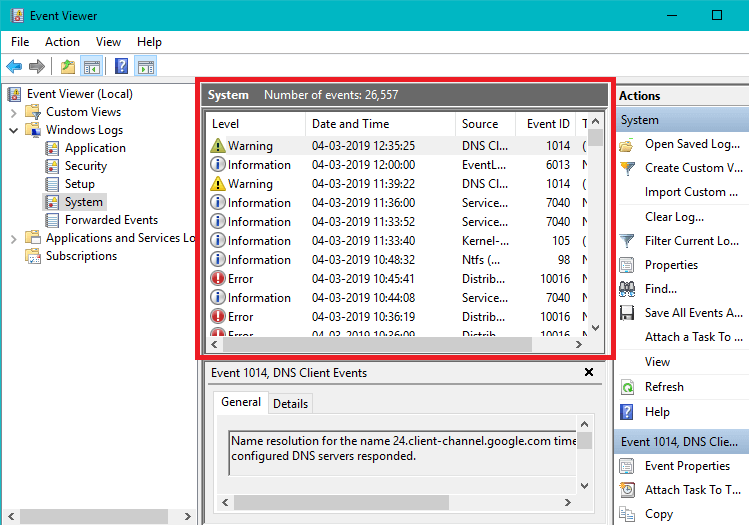
3. انتظر بضع ثوان حتى يقوم Windows بتحميل السجلات اللازمة.
4. الآن ضمن النظام ، ابحث عن أي شيء مريب قد يكون قد تسبب في حدوث خطأ فساد الهيكل الحرج على نظام التشغيل Windows 10. تحقق مما إذا كان برنامج معين هو الجاني ، ثم قم بإلغاء تثبيت هذا البرنامج المعين من نظامك.
5. أيضًا في عارض الأحداث ، يمكنك التحقق من جميع البرامج التي كانت تعمل قبل وقت تعطل النظام. يمكنك ببساطة إلغاء تثبيت تلك البرامج التي كانت تعمل وقت الانهيار والتحقق مما إذا كنت قادرًا على إصلاح خطأ فساد الهيكل الحرج.
الطريقة الرابعة: إجراء تمهيد نظيف
في بعض الأحيان ، قد تتعارض برامج الجهات الخارجية مع Windows ويمكن أن تتسبب في حدوث خطأ Blue Screen of Death. لإصلاح خطأ فساد الهيكل الحرج ، تحتاج إلى إجراء تمهيد نظيف على جهاز الكمبيوتر الخاص بك وتشخيص المشكلة خطوة بخطوة.
1. اضغط على Windows Key + R ثم اكتب "msconfig" واضغط على Enter.

2 ستفتح نافذة System Configuration (تكوين النظام).
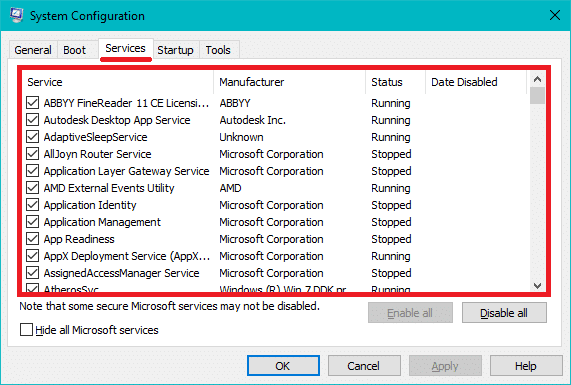
3. قم بالتبديل إلى علامة التبويب " الخدمات " ، وحدد المربع الذي يشير إلى " إخفاء جميع خدمات Microsoft " وانقر على " تعطيل الكل ".
4. انتقل إلى علامة التبويب "بدء التشغيل" ، وانقر فوق الارتباط " فتح إدارة المهام ".

5. من علامة التبويب " بدء التشغيل " في "مدير المهام" ، تحتاج إلى اختيار العناصر غير المطلوبة عند بدء التشغيل ثم " تعطيلها ".
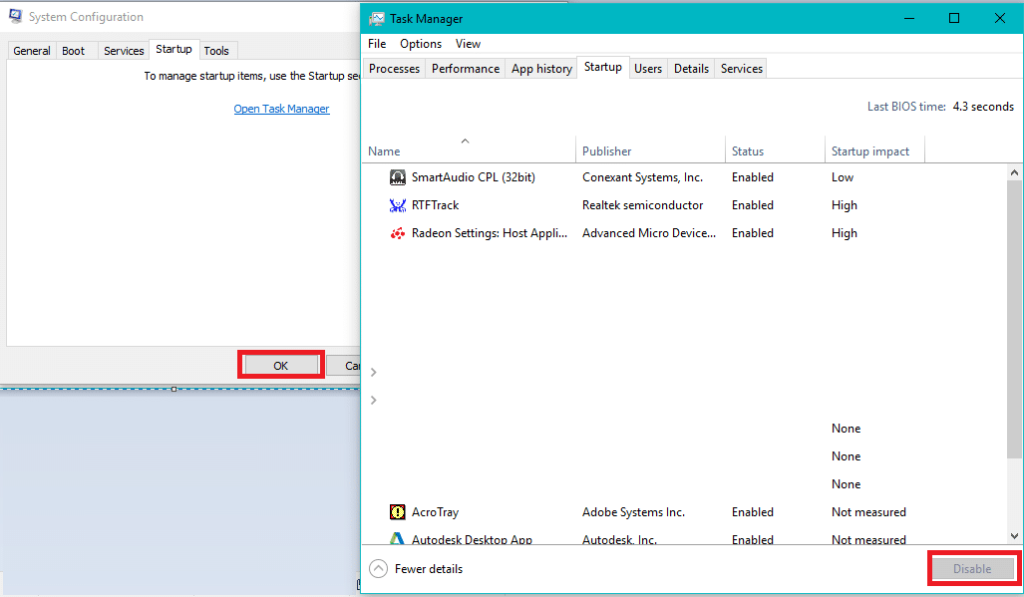
6. ثم اخرج من إدارة المهام وأعد تشغيل الكمبيوتر لحفظ التغييرات.
الطريقة الخامسة: تشغيل Driver Verifier
هذه الطريقة مفيدة فقط إذا كان بإمكانك تسجيل الدخول إلى نظام Windows الخاص بك بشكل غير طبيعي في الوضع الآمن. بعد ذلك ، تأكد من إنشاء نقطة استعادة النظام.

تشغيل سائق متحقق من أجل إصلاح هيكل خطأ فادح في الفساد. سيؤدي ذلك إلى التخلص من أي مشكلات متضاربة في برنامج التشغيل بسبب حدوث هذا الخطأ.
الطريقة السادسة: تشغيل تشخيص ذاكرة Windows
1. اكتب Windows Memory Diagnostic في شريط بحث Windows وافتح الإعدادات.

ملاحظة: يمكنك أيضًا تشغيل هذه الأداة ببساطة عن طريق الضغط على " Windows Key + R " وإدخال " mdsched.exe " في مربع حوار التشغيل والضغط على إدخال.

2. في مربع حوار Windows التالي ، تحتاج إلى تحديد إعادة التشغيل الآن والتحقق من وجود مشاكل .

3. عليك إعادة تشغيل جهاز الكمبيوتر الخاص بك لبدء أداة التشخيص. أثناء تشغيل البرنامج ، لن تتمكن من العمل على جهاز الكمبيوتر الخاص بك.
4- بعد إعادة تشغيل جهاز الكمبيوتر الخاص بك ، ستفتح الشاشة أدناه وسيبدأ Windows في تشخيص الذاكرة. إذا تم العثور على أي مشاكل في ذاكرة الوصول العشوائي ، فسوف تظهر لك في النتائج وإلا ستعرض " لم يتم اكتشاف أي مشاكل ".
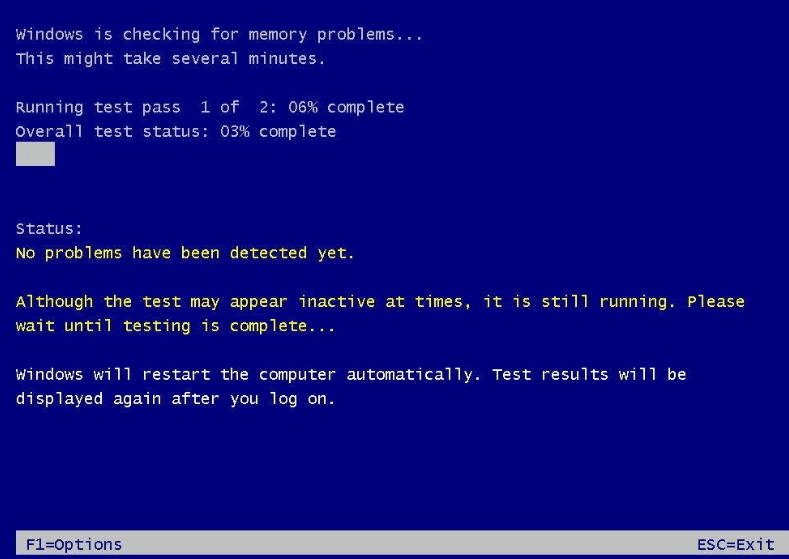
موصى به:
آمل بمساعدة الخطوات المذكورة أعلاه أن تكون قادرًا على إصلاح خطأ فساد الهيكل الحرج على نظام التشغيل Windows 10. إذا كان لا يزال لديك أي أسئلة بخصوص هذا الدليل ، فلا تتردد في طرحها في قسم التعليقات.
يمكن لخرائط Google عرض المعلومات الجغرافية لأي نطاق، بدءًا من البلدان بأكملها وحتى المنازل الفردية. منذ أن أضافت جوجل خيار التجوّل الافتراضي الآن
سواء كنت تنشئ جزءًا ممتعًا من المحتوى تم ضبطه على نغمة TikTok العصرية أو مقتطفًا ترويجيًا يعرض علامتك التجارية، يمكن أن يساعدك CapCut في تحقيق ذلك بشكل صحيح.
إذا كنت تقضي وقتًا طويلاً عبر الإنترنت، فمن المحتمل أنك صادفت حلقة captcha البشرية في Cloudflare. هذا الإجراء الأمني له عدة أسباب،
إذا كنت تستخدم Instagram يوميًا، فمن المحتمل أنك واجهت خطأً أو مشكلة خطأ في Instagram مرة واحدة على الأقل. على الرغم من وجود مئات من رسائل الخطأ في Instagram
يستخدم معظم الأشخاص برنامج VLC لتشغيل الصوت والفيديو. ومع ذلك، يمكن لبرنامج VLC أيضًا أن يعمل كمحرر فيديو. إذا كنت تريد قص جزء من مقطع فيديو طويل، فيمكنك القيام بذلك
على الرغم من أن Netflix لديها الكثير من المحتوى عالي الجودة لتقدمه، فإن اشتراكك في Netflix يقتصر على بلد إقامتك. إذا كنت تحب مشاهدة الكورية
يتطلب إنشاء محتوى جذاب بصريًا في المشهد الرقمي إزالة الخلفيات التي لا تتوافق مع صورك. برنامج جيمب هو من بين
بينما يقدم CapCut نسخة مدفوعة احترافية، هناك خيار مجاني للمستخدمين الذين لديهم حساب أساسي فقط. والأفضل من ذلك، أنها مليئة بالميزات الرائعة
https://www.youtube.com/watch?v=n7Jo6J3fs88 لنفترض أنك قمت بالفعل بإنشاء قاعدة البداية الخاصة بك في Minecraft ولكنك تريد معرفة المزيد. القرى في Minecraft هي
أحد الأسباب الرئيسية التي تجعل اللاعبين يحبون ألعاب Sims هو النطاق الواسع من السمات الشخصية للشخصيات وطريقة تأثيرها على طريقة اللعب. لكن،
يعد تتبع تحليلات TikTok الخاصة بك أمرًا ضروريًا إذا كنت تريد فهم تأثير المحتوى الخاص بك ومدى وصوله. إذا كان هذا هو الشيء الذي يتحدث إليك،
قد يكون الخلاف مرادفًا للخلاف، لكن هذا لا يعني أنك لا تستطيع أن تكون لطيفًا عند تبادل الآراء. يمكن أن يكون تطبيق الدردشة هذا وسيلة ممتازة للإنفاق
يتيح لك FireStick تنزيل تطبيقات الطرف الثالث لخيارات البث المتنوعة. أحد الأمثلة على ذلك هو Cinema HD. مع هذا التطبيق، يمكنك تحديد وعرض العديد
أصبحت الصور المجمعة رائجة في الإعلانات لأنها تساعد في إنشاء حملات لا تنسى. سواء كنت ترغب في إنشاء صورة مجمعة لمشاركة الصور الشخصية أو
إذا كنت تريد الاستماع إلى أغانيك المفضلة على Spotify بطرق مختلفة، فاختر خطة Spotify العائلية. بمجرد اشتراكك في هذه الخدمة، يمكنك
يمكن لأغلفة Instagram Reel أن تمنح حسابك جمالية موحدة ترفعك من منشئ محتوى إلى علامة تجارية. إذا كنت بحاجة إلى مساعدة في معرفة أين
يتيح برنامج Mudae للعبة Discord الشهيرة للاعبين جمع الشخصيات من سلسلة ألعاب الأنمي والمانجا وألعاب الفيديو المفضلة لديهم. العشرات من الرسوم المتحركة الكبيرة
تستمر قصص Instagram لمدة 24 ساعة، وبعد ذلك تختفي من ملفك الشخصي. إذا شاركت قصتك بعض الذكريات التي ترغب في زيارتها مرة أخرى
تتيح لك نماذج Google إنشاء استطلاعات رأي واستطلاعات واستبيانات واختبارات متنوعة وغير ذلك الكثير. في بعض الأحيان قد يصبح إجراء الاستطلاعات الطويلة مملاً بالنسبة للبعض
تم التحديث في 23 نوفمبر 2022 بواسطة Steve Larner، ليعكس إصدارات Kindle الحالية. Amazons Kindle هي الشركة الرائدة بلا منازع في سوق قارئات الكتب الإلكترونية في الولايات المتحدة.


















